Cách Kết Nối Cáp USB PPI Với PLC Siemens S7-200
Kết nối máy tính với PLC đôi khi là rất đơn giản, nhưng với bạn mới làm quen thì cũng là vấn đề không nhỏ.
Vậy làm thế nào để biết Cách Kết Nối Cáp USB PPI Với PLC Siemens S7-200?
Bài viết sau sẽ hướng dẫn kết nối PLC Siemens với máy tính cho các bạn mới làm có bước khởi đầu thuận lợi, dành tâm trí vào các bài toán lập trình.
2 Bước Kết Nối Cáp USB PPI Với PLC Siemens S7-200
Bước 1: Cắm cáp USB PPI vào máy tính, kiểm tra máy tính đã nhận driver chưa.
Chuột phải Computer -> Manage->Device Manger. Đã có đủ Simatic Net chưa ?
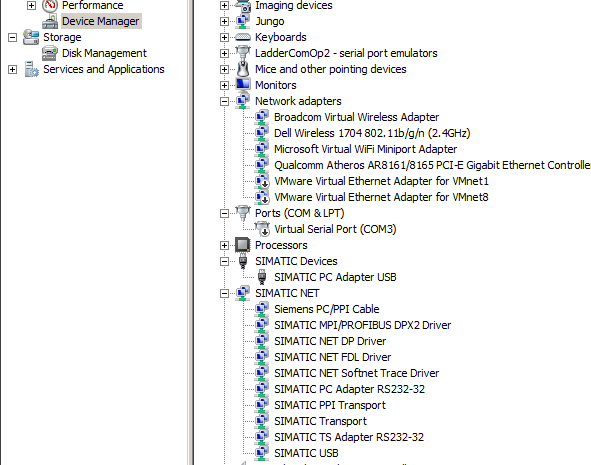
Kiểm tra Cáp đã sẵn sàng sử dụng chưa? Bằng cách xem 2 đèn Xanh đỏ đã sáng chưa, nếu 1 trong 2 đèn không sáng bạn cần xem lại Driver hoặc cáp.

Bước 2: Mở Step 7-MicroWin-> Communication -> Set PG/PC interface, chọn PC Adapter(PPI).
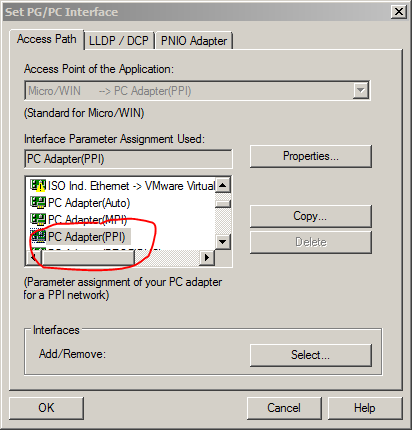
Properties Để chế độ Auto. Double Click để search PLC.
Kết quả:
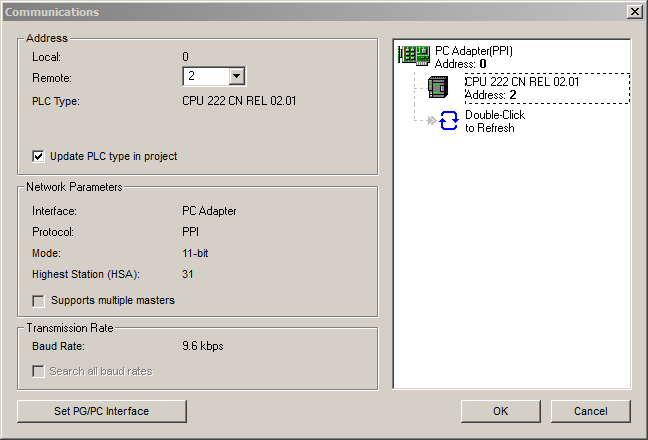
Chúc các bạn thành công!
Bạn đang tìm hiểu về PLC Siemens và có nhu cầu học chuyên sâu về lập trình PLC Siemens, vui lòng tham khảo chi tiết khóa học của chúng tôi tại đây:
· Đào tạo Lập trình PLC Siemens
Nội dung khóa học tập trung hướng dẫn bạn về cách đấu nối đầu vào, đầu ra PLC, các tập lệnh của PLC Siemens, cách lập trình PLC Siemens, thiết kế màn hình cảm ứng HMI chuẩn công nghiệp hay sử dụng thành thạo các phần mềm lập trình PLC Siemens,… Bạn cần tư vấn thêm về khóa học, đừng ngần ngại liên lạc với chúng tôi ngay để được hỗ trợ
Mọi tư vấn về Tự động hóa, vui lòng liên hệ với:
TRUNG TÂM TỰ ĐỘNG HÓA CÔNG NGHIỆP PLCTECH
Hà Nội: Số 11 Ngõ 2E Dịch Vọng – Cầu Giấy
HCM: 97 Đường Số 3 – Hiệp Bình Phước – TP. Thủ Đức
SĐT/Zalo: 0987 635 127
Website: https://plctech.com.vn/
